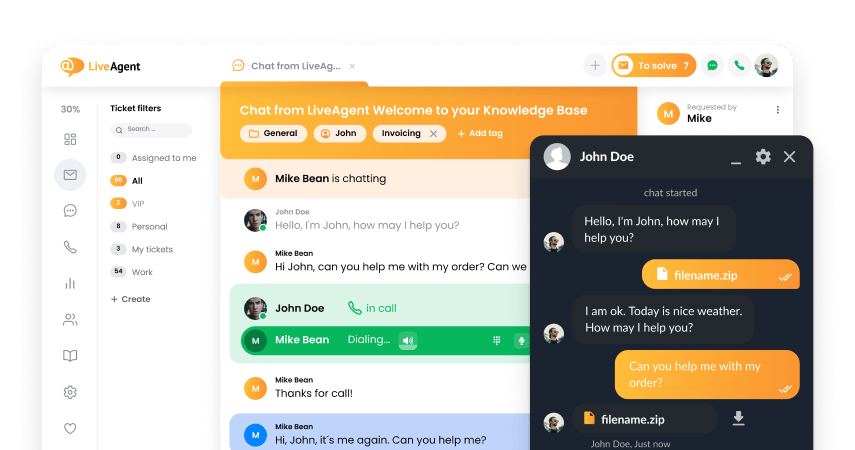Key takeaways
Pros
- 简单易用的界面
- 功能齐全的知识库
- 类别、自动保存和其他附加功能
Cons
- 非常昂贵
开始使用KnowledgeOwl
KnowledgeOwl是一个真正专注于知识管理的知识库软件。这使得它成为一个非常专注的解决方案,具有创建各种类型知识库的广泛功能。该软件适用于各种规模公司的人力资源和客户服务部门。每个计划都提供了一个广泛的功能列表,所以软件从一开始就看起来很有前途。让我们来看看如何开始使用KnowledgeOwl知识库软件。
您只需要用您的电子邮件地址注册一个新帐户,就可以开始试用knowledgeowl了。KnowledgeOwl将引导您从一组简单的选项开始,您可以在其中填写作者姓名,为知识库命名,并为知识库选择URL。之后,将欢迎您进入界面,您可以开始浏览应用程序。
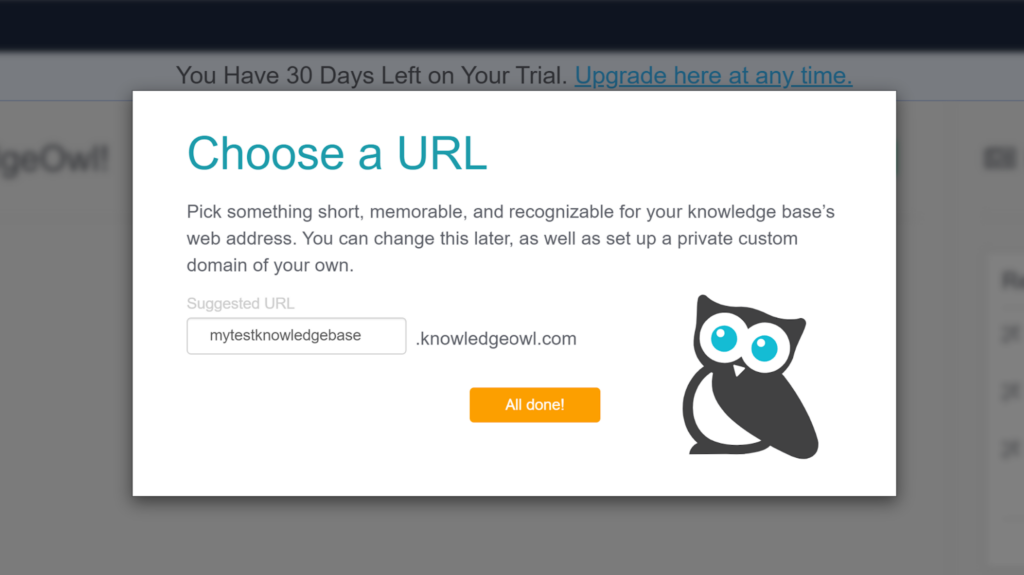
界面从一开始就看起来非常干净整洁。有一个简单而微妙的配色方案,最重要的菜单项在顶部用深蓝色突出显示,左边的子菜单用浅灰色突出显示。它简单而有效,但在视觉上并不引人注目。然而,这是一个简单的品味问题,所以我不会在测评的评级部分考虑它。最重要的是,它的界面功能非常强大,即使是新用户也很容易使用,这是KnowledgeOwl最重要的一点。
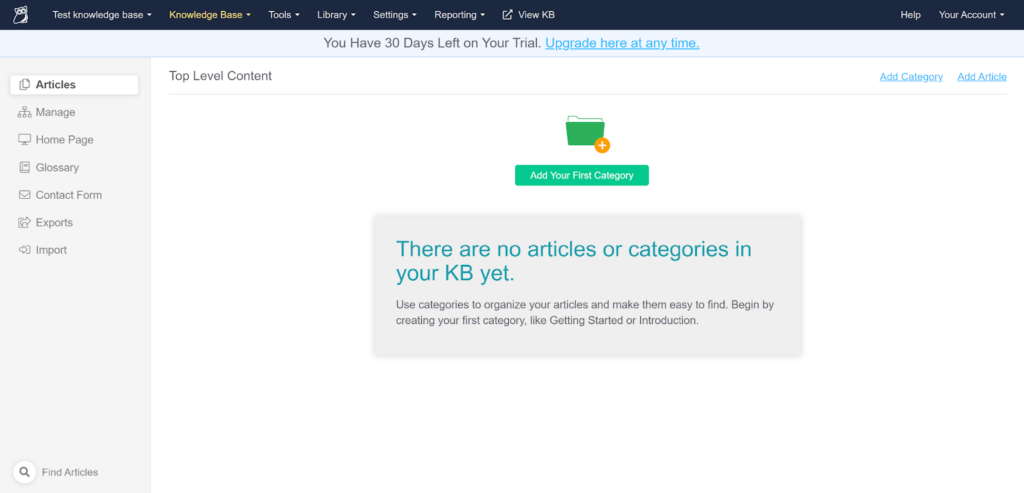
由于KnowledgeOwl是一个专用的知识库软件,没有任何其他功能,因此根本不需要搜索知识库功能。您可以从一开始就输入它,不用搜索就可以开始写指南和文章。但是,您可以熟悉上面菜单中包含的其他知识库工具和功能。您可以稍后输入整个文章库,或者探索广泛的设置选项。有许多选项,包括更改知识库的访问级别、设置知识库的样式和设计、安全选项等等。
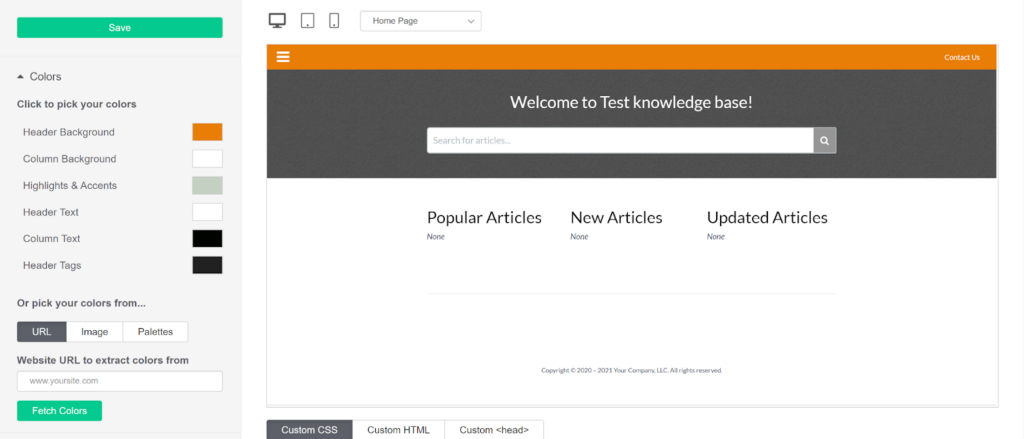
用户体验和功能
知识库不会邀请您编写第一篇文章,但它会邀请您创建第一个类别,这就更好了。这让您在开始写知识库之前就开始组织知识库变得非常容易。您可以为知识库分类命名,并从分类的多个登录页面类型中进行选择。这还不是全部;在您可以选择文章显示选项,标签,元描述,以及更多之后,您还可以选择通过另一组设置。
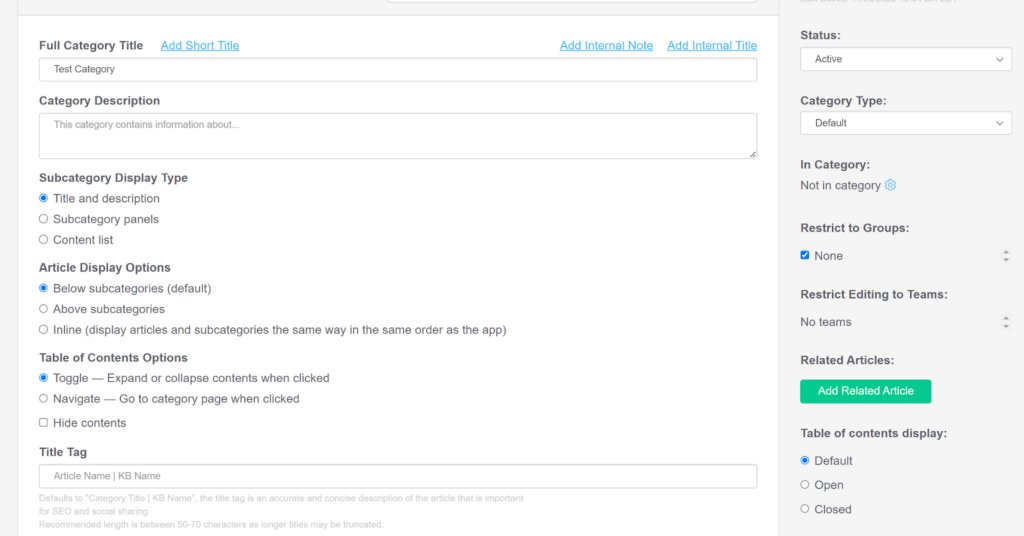
接下来,您可以开始写一篇文章。您可以决定是否要从头开始,从模板创建文章,复制现有文章作为起点,或共享另一篇文章的主体。坦率地说,这些都是很好的选择。我主要测试的是空白模板,这样我就能获得从头开始写作的适当感觉。这样,我就可以好好看看KnowledgeOwl的文章编辑器和它的所有功能。
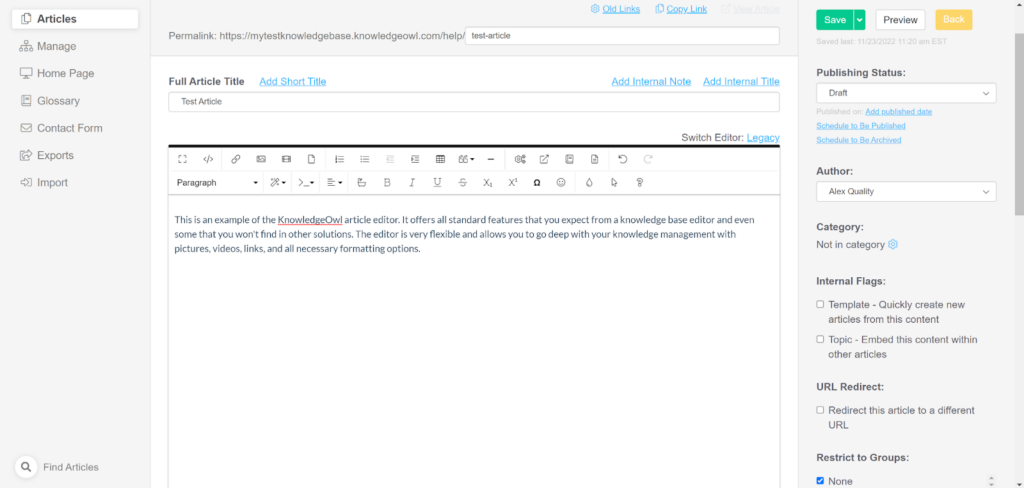
这个知识库的文章编辑器很不错。它在丰富的功能、易于使用的界面和专注于写作而不分散元素之间取得了适当的平衡。我没有注意到有什么特别的地方,但也没有什么不足,我真的想不出什么升级能让编辑进一步受益。它包含了您写作所需要的一切,而不是杂乱无章,在我的书中这是正确的方法。
您可以获得所有标准的编辑和格式化功能,支持媒体-图片和视频,以及其他选项,包括SEO,类别,作者,等等。这个编辑器甚至还有一个自动保存功能,这是我偶然发现的,因为我一直在拖延,而在此期间,KnowledgeOwl把我注销了。这是一个很酷的东西,不仅可以用来应对拖延,还可以用来应对灾难性的情况,比如断网,笔记本电脑没电等等。
定价
现在,我们来看看定价的细节。KnowledgeOwl提供了三种定价方案,每一种都在较便宜的基础上升级了功能集。它们可能非常昂贵,即使是最便宜的计划也比提供知识库的其他软件解决方案贵得多。每个额外的作者每月花费20美元,每个额外的知识库每月花费40美元。这涉及到所有定价计划,因为每个定价计划只提供一个作者和一个知识库。让我们看看每个计划还能带来什么。
Flex
该计划每月收费79美元,仅限一位作者和一个知识库。您可以访问所有功能(根据KnowledgeOwl的官方定价)、无限制的阅读器、支持、用户访问管理、自定义角色和权限。
Business
Business计划的费用为每位作者和一个知识库每月299美元。您可以从Flex计划中获得所有之前的功能,另外还有99.5%的正常运行时间SLA、优先级支持、HIPAA合规性以及上传自己的SSL证书的功能。
Enterprise
这个计划是最贵的一个。一个作者和一个知识库每月的费用高达999美元。所有之前的功能和服务都包括在内,此外,您还可以获得99.9%的正常运行时间SLA、供应商安全表单、专业服务的20%折扣和专用帐户管理。
结论
KnowledgeOwl毫无疑问是一个伟大的知识库软件,可以帮助任何类型的公司创建一个惊人的知识库。功能集有所有必要的东西,界面设计得很好,如果不是因为价格,它几乎是完美的。KnowledgeOwl可能非常昂贵,而且我认为到目前为止我还没有见过比这更昂贵的知识库软件。如果您想要一个强大的知识库,那么使用KnowledgeOwl绝对不会是一个错误,但您必须准备好为此付费。从长远来看,这是否会给您带来可观的投资回报率,这取决于您自己。
Frequently Asked Questions
我可以在KnowledgeOwl中更改文章评级设置吗?
是的,您可以在主菜单的设置选项下找到更改文章评级设置的选项。只需点击设置>文章评级。您可以选择大拇指/拇指不评级,星级评级选项,CTA评级文本,以及评级提交文本。
如何在KnowledgeOwl中创建文章子类别?
首先需要创建一个文章类别。该选项在首次输入知识库后可见。当您创建并进入一个类别时,您将看到创建子类别的选项,以便于组织您的文章。您也可以为子类别选择名称和样式。

 Български
Български  Čeština
Čeština  Dansk
Dansk  Deutsch
Deutsch  Eesti
Eesti  Español
Español  Français
Français  Ελληνικα
Ελληνικα  Hrvatski
Hrvatski  Italiano
Italiano  Latviešu
Latviešu  Lietuviškai
Lietuviškai  Magyar
Magyar  Nederlands
Nederlands  Norsk bokmål
Norsk bokmål  Polski
Polski  Română
Română  Русский
Русский  Slovenčina
Slovenčina  Slovenščina
Slovenščina  Tagalog
Tagalog  Tiếng Việt
Tiếng Việt  العربية
العربية  English
English  Português
Português